- โปรแกรมฟรี EaseUS
- Data Recovery Wizard Free
- Todo Backup Free
- Partition Master Free
Daisy updated on Sep 18, 2024 to การกู้คืนข้อมูล
"ฉันฟอร์แมตซีดี-อาร์ดับเบิลยูโดยไม่ได้ตั้งใจ และหลังจากนั้น ไฟล์รูปภาพและภาพยนตร์ที่บันทึกไว้ในซีดีทั้งหมดก็ถูกลบไป มีวิธีการกู้คืนซีดี/ดีวีดีใด ๆ ที่สามารถช่วยกู้คืนไฟล์ที่ถูกลบจากซีดีได้หรือไม่ "
| โซลูชันที่ใช้งานได้ | การแก้ไขปัญหาทีละขั้นตอน |
|---|---|
| ซ่อมแซมซีดีที่เสียหาย |
ขั้นตอนที่ 1. ทำความสะอาดพื้นผิว ขั้นตอนที่ 2. ทาครีมยาสีฟัน... ขั้นตอนเต็มๆ |
| เคล็ดลับโบนัส - กู้คืนข้อมูล |
ขั้นตอนที่ 1. เลือกตำแหน่งและเริ่มสแกน ขั้นตอนที่ 2. ดูตัวอย่างและเลือกไฟล์ ขั้นตอนที่ 3. กู้คืนข้อมูลที่สูญหาย... ขั้นตอนทั้งหมด |
ซอฟต์แวร์กู้คืนข้อมูลซีดีดีวีดีฟรี 3 อันดับแรก
ดิสก์ CD-RW และ DVD-RW เป็นดิสก์ที่สามารถเขียนซ้ำได้ ซึ่งคุณสามารถอัปโหลด บันทึก ลบ และแก้ไขไฟล์ได้หลายครั้ง แต่บางครั้งคุณอาจลบข้อมูลที่ต้องการจากดิสก์โดยไม่ได้ตั้งใจ เมื่อเกิดเหตุการณ์ดังกล่าวขึ้น คุณจะรู้ว่าการพยายามกู้ข้อมูลกลับคืนมานั้นน่าหงุดหงิดเพียงใด แต่ไม่ต้องกังวล! โซลูชันการกู้คืนข้อมูล CD/DVD ที่มีประสิทธิภาพซึ่งทำงานได้ดีในทุกกรณีของการสูญเสียข้อมูล เช่น การกู้คืนไฟล์ที่ถูกลบจากดิสก์ CD, CD-RW, DVD หรือ DVD-RW และ การกู้คืนข้อมูลที่สูญหายหรือไม่สามารถเข้าถึงได้ จาก CD/DVD ที่ถูกฟอร์แมต เสียหาย หรือมีรอยขีดข่วน จะช่วยคุณได้ ที่นี่เราจะแนะนำซอฟต์แวร์กู้คืนข้อมูล CD DVD ฟรีที่ได้รับคะแนนสูงสุด 3 รายการ
1. กล่องเครื่องมือการกู้คืนซีดี
ข้อดี: สแกนแผ่นซีดีหรือดีวีดีเพื่อค้นหาและกู้คืนข้อมูล ไฟล์ หรือข้อมูลจำนวนสูงสุดที่เป็นไปได้ที่ถือว่าสูญหาย
ข้อเสีย: N/A
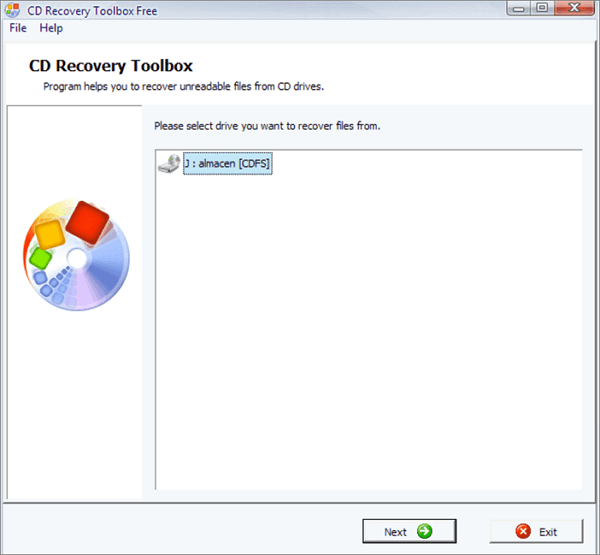
2. การตรวจสอบซีดี
ข้อดี: สแกนซีดี กู้คืนซีดี และกู้คืนชิ้นส่วนซีดี
ข้อเสีย: คุณจะต้องลงทะเบียนเป็นผู้ใช้ CDCheck ออนไลน์ เปิดใช้งานบัญชีของคุณ เข้าสู่ระบบ CDCheck ออนไลน์ และขอรับใบอนุญาตฟรี
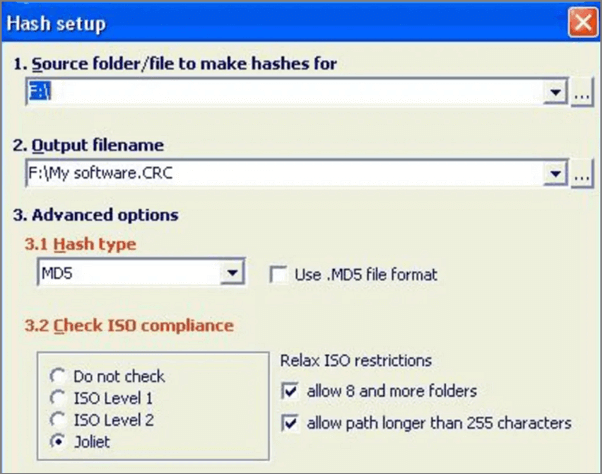
3. เครื่องถ่ายเอกสารที่ไม่มีใครหยุดได้
ข้อดี : โปรแกรมขนาดเล็ก ใช้งานง่าย.
ข้อเสีย: โปรแกรมไม่รับประกันว่าจะสร้างข้อมูลที่หายไปบนสื่อที่เสียหายทุกชิ้นขึ้นมาใหม่ แต่ก็คุ้มค่าที่จะลองใช้
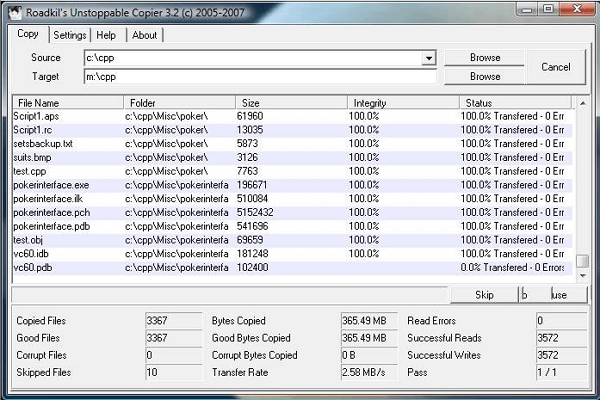
จากการเปรียบเทียบ คุณจะเห็นข้อดีและข้อเสียของซอฟต์แวร์กู้คืนข้อมูลซีดี-ดีวีดีฟรี 3 ตัวนี้ ซึ่งจะช่วยให้คุณเลือกซอฟต์แวร์ที่เหมาะกับกรณีของคุณมากที่สุด เพื่อกู้คืนไฟล์ที่ถูกลบจากดิสก์ซีดี-อาร์ดับบลิวหรือดีวีดี-อาร์ดับบลิวของคุณได้อย่างมีประสิทธิภาพและง่ายดาย
วิธีการซ่อมแซมซีดีที่เสียหาย
หากซีดีของคุณเสียหาย คุณสามารถลองซ่อมแซมด้วยตนเองเพื่อให้เล่นแผ่นได้อีกครั้ง วิธีที่ง่ายที่สุดคือใช้ยาสีฟันหรือน้ำยาขัดเงาทำความสะอาด มาดูกัน:
ขั้นตอนที่ 1: ทำความสะอาดพื้นผิวของแผ่นดิสก์ด้วยผ้านุ่มที่ไม่เป็นขุย คุณสามารถใช้แอลกอฮอล์ถูได้หากมีคราบไขมัน
ตรวจสอบให้แน่ใจว่าไม่มีรอยนิ้วมือหรือฝุ่นละออง อย่าขัดแรงเกินไป
ขั้นตอนที่ 2: จากนั้นทาครีมยาสีฟันลงบนพื้นผิวที่มีรอยขีดข่วน ถูเบาๆ ด้วยผ้าโดยเริ่มจากตรงกลางออกด้านนอก
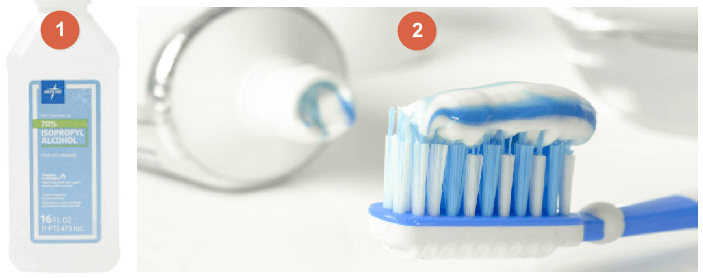
หากคุณทำได้ดี รอยขีดข่วนจะค่อยๆ ลดลง แต่ทั้งนี้ขึ้นอยู่กับปัจจัยหลายอย่าง บางครั้งได้ผล บางครั้งไม่ได้ผล
เคล็ดลับพิเศษ: กู้คืนไฟล์ที่สูญหายด้วย EaseUS Data Recovery Wizard
แม้ว่า EaseUS Data Recovery Wizard จะไม่สามารถช่วยคุณกู้คืนข้อมูลที่สูญหายจากแผ่น CD/DVD ได้ แต่ซอฟต์แวร์นี้รองรับการกู้คืนไฟล์ที่สูญหายทั้งหมดจากอุปกรณ์จัดเก็บข้อมูลภายในและภายนอก รวมถึง HDD, SSD, การ์ด SD, การ์ดหน่วยความจำ, แฟลชไดรฟ์ USB และอื่นๆ ดังนั้น คุณสามารถใช้ซอฟต์แวร์นี้เพื่อกู้คืนข้อมูลที่สูญหายจากสถานการณ์สูญเสียข้อมูลส่วนใหญ่ได้ ซอฟต์แวร์นี้ใช้งานง่ายและเรียบง่ายพอสำหรับผู้ใช้คอมพิวเตอร์ทุกคน
- กู้คืนข้อมูลที่ถูกลบ ฟอร์แมต และไม่สามารถเข้าถึงได้ในสถานการณ์สูญเสียข้อมูลที่แตกต่างกัน
- กู้คืนรูปภาพ เสียง เพลง และอีเมลจากที่เก็บข้อมูลใดๆ ได้อย่างมีประสิทธิภาพ ปลอดภัย และสมบูรณ์
- กู้คืนข้อมูลจากถังรีไซเคิล ฮาร์ดไดรฟ์ การ์ดหน่วยความจำ แฟลชไดรฟ์ กล้องดิจิทัล และกล้องวิดีโอ
ขั้นตอนที่ 1 เปิดซอฟต์แวร์กู้คืนไฟล์ EaseUS บนคอมพิวเตอร์ Windows ของคุณ เลือกตำแหน่งที่แน่นอนที่คุณสูญเสียไฟล์และคลิกปุ่ม "ค้นหาข้อมูลที่สูญหาย"

ขั้นตอนที่ 2 ซอฟต์แวร์จะเริ่มสแกนไดรฟ์ทันทีและไฟล์ที่ถูกลบจะปรากฏขึ้นในไม่ช้า หากคุณพบไฟล์ที่ต้องการระหว่างการสแกน คุณสามารถหยุดการสแกนได้ เพื่อค้นหาไฟล์เป้าหมายอย่างรวดเร็ว คุณสามารถใช้ตัวกรองรูปแบบไฟล์หรือค้นหาในช่องค้นหา

ขั้นตอนที่ 3 เลือกไฟล์ เช่น Word, Excel, PDF, รูปภาพ วิดีโอ หรืออีเมล แล้วคลิกปุ่ม "กู้คืน" คุณสามารถค้นหาตำแหน่งอื่นหรือไดรฟ์บนคลาวด์เพื่อเก็บไฟล์ที่กู้คืนไว้ได้

บทความที่เกี่ยวข้อง
-
ซอฟต์แวร์กู้คืนการ์ด CF ฟรีสำหรับกู้คืนข้อมูลใน Windows/Mac
![author icon]() Daisy/2024-09-19
Daisy/2024-09-19 -
การแก้ไขปัญหา USB: แก้ไขปัญหา/ซ่อมแซมข้อผิดพลาด USB ที่เสียหายในปี 2024 [คู่มือฉบับสมบูรณ์]
![author icon]() Daisy/2024-09-25
Daisy/2024-09-25
-
กู้คืนวิดีโอที่ถูกลบจากกล้อง Eufy [วิธีที่รวดเร็ว]
![author icon]() Daisy/2025-05-27
Daisy/2025-05-27 -
รีเซ็ตและกู้คืนรหัสผ่าน Instagram โดยไม่ต้องใช้อีเมล
![author icon]() Daisy/2024-09-26
Daisy/2024-09-26
EaseUS Data Recovery Wizard
กู้คืนข้อมูลที่ถูกลบได้อย่างมีประสิทธิภาพ รวมกู้คืนข้อมูลจากฮาร์ดไดรฟ์ (hard drives) ที่เสียหายหรือถูกฟอร์แมต (format)
ดาวน์โหลดสำหรับ PCดาวน์โหลดสำหรับ Mac